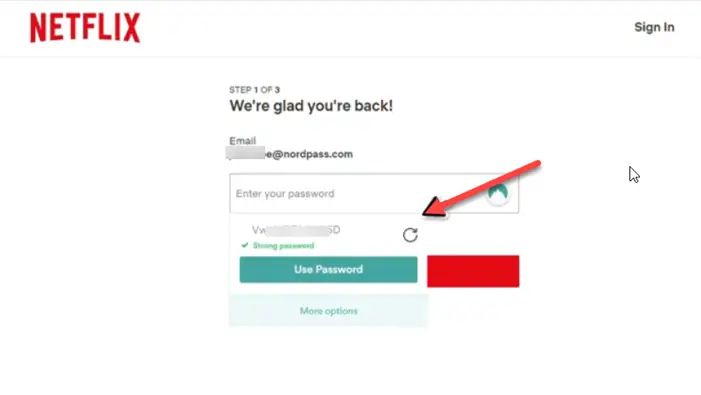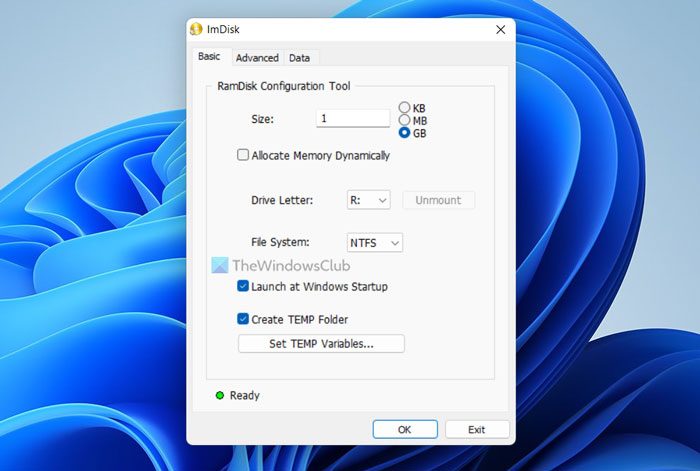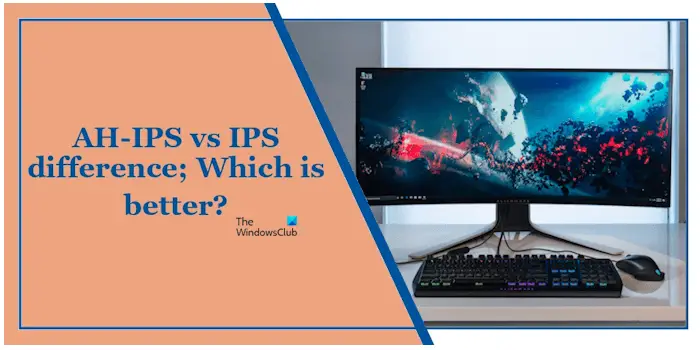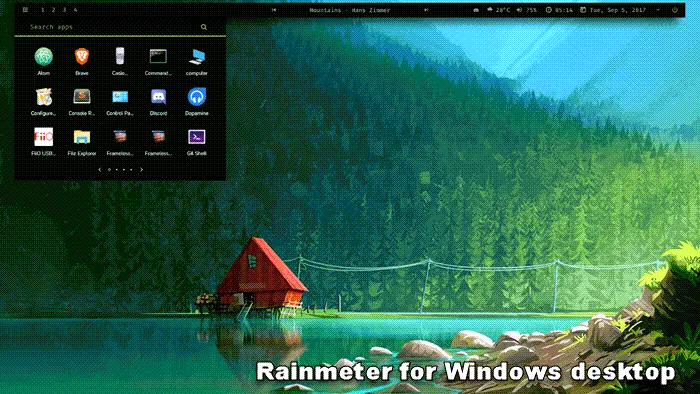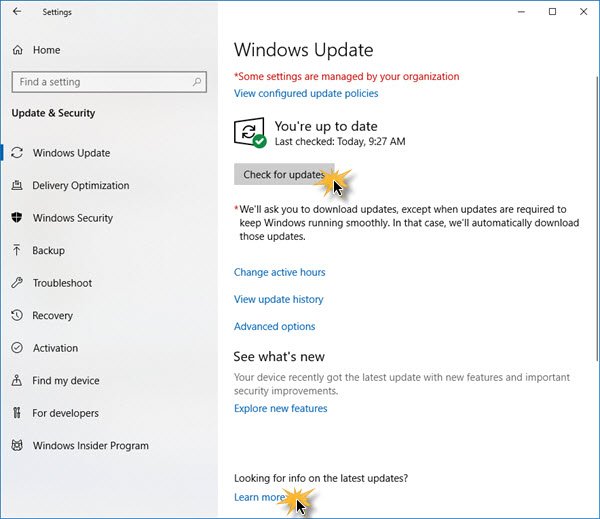Windows 11/10 では、ジャンプリスト。ジャンプ リストは、そのプログラムの最近のドキュメントのリストです。そのアプリケーションに固有の機能のリストも表示されます。たとえば、メッセンジャーのジャンプ リストには、インスタント メッセージング、サインオフ、オンライン ステータスの変更などのタスクが表示されます。
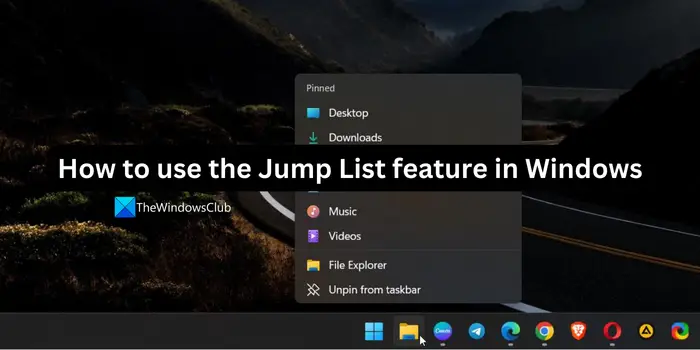
ジャンプ リスト機能は何に役立ちますか?
ジャンプリストは、最近開いたドキュメントまたはファイルで構成されます。ジャンプリスト機能を有効にすると、元のファイルの場所に移動せずにファイルに簡単にジャンプできるため、時間を短縮できます。ジャンプ リスト機能を使用すると、最近開いたファイルにすぐにアクセスできるので便利です。
Windows 11/10のジャンプリスト機能の使い方
タスクバーのアイコンを右クリックすると、そのアプリケーションで以前に開いたファイルまたはドキュメントのリストが表示されます。
最近のアイテムとピン留めされたアイテムが表示されます。
最近のアイテムとピン留めされたアイテムを表示するにはWindows 11, [設定] > [個人用設定] > [スタート] を開きます。
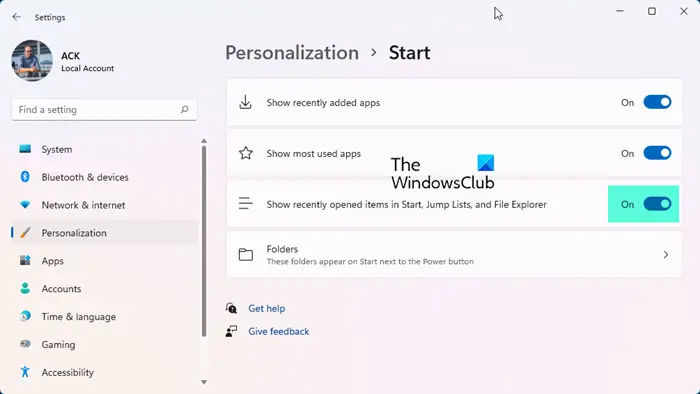
[スタート]、[ジャンプ リスト]、[ファイル エクスプローラー] で最近開いた項目を表示する のスイッチをオンにします。
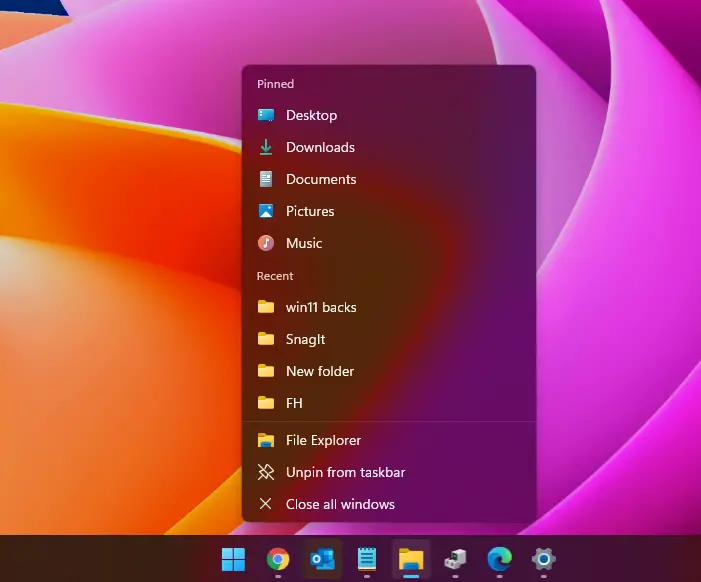
Windows 11 で完全なジャンプ リストを表示できるようになります。
Windows 7 では、タスクバー項目をクリックし、クリックを押したままカーソルを上に移動することもできます。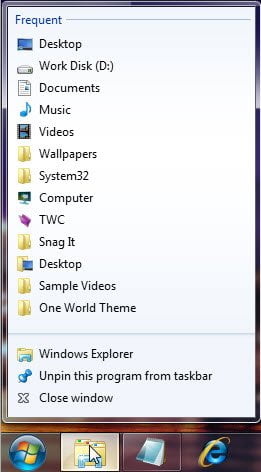
あなたの場合はここに行ってくださいジャンプリストが見つからないか消えていますWindows に永続的に保存されます。
こちらもお読みください:
Windows 11 でジャンプ リストを有効にするにはどうすればよいですか?
Windows 11 でジャンプ リストを有効にするには、設定アプリを開き、左側のメニューで [個人用設定] をクリックし、[開始] を選択します。 [スタート] 設定で、[スタート、ジャンプ リスト、ファイル エクスプローラーで最近開いた項目を表示する] の横にあるボタンを切り替えます。